Win10中WiFi Sense透露隐私怎么关闭无线网络密码共享?Windows 10新增了一项“Wi-Fi Sense”的Wi-Fi共享功能,该功能会向你的朋友或联系人共享Wi-Fi密码,同时你也可以在你不知道密码的情况下自动连接上你的朋友或联系人的无线网络上。该功能不可避免会带来一定的安全隐患。
关闭无线网络密码共享
1、点击右下角的无线图标。

2、选择“无线网络设置”。
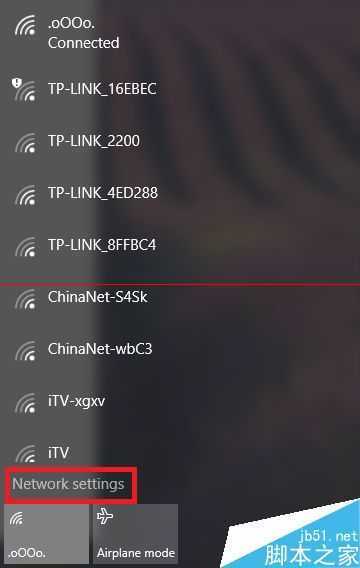
3、打开“无线网设置”。
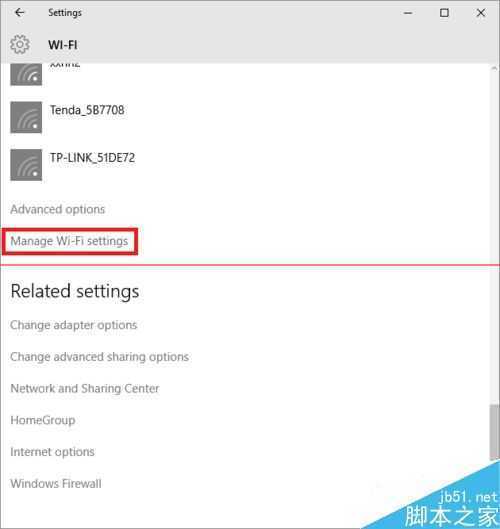
4、默认情况下,“连接建议的开放热点”和“连接联系人共享的网络”以及分享自己的无线网给Outlook联系人、Skype联系人、Facebook好友。
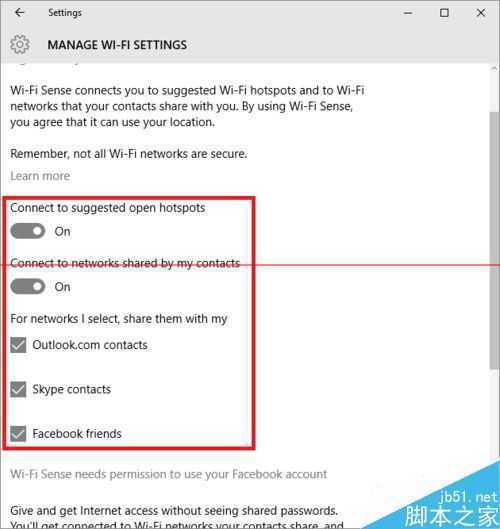
5、根据自己所需,关闭相应选项。
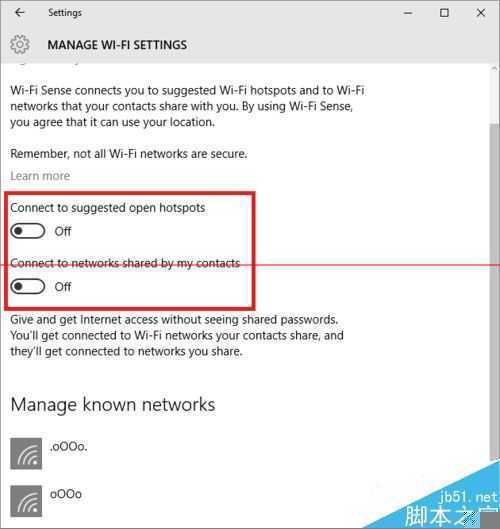
6、当然,如果想共享之前连接的无线网密码给好友,可在下方点击相应的热点名称,选择分享。不过分享时需要输入该无线网的密码。
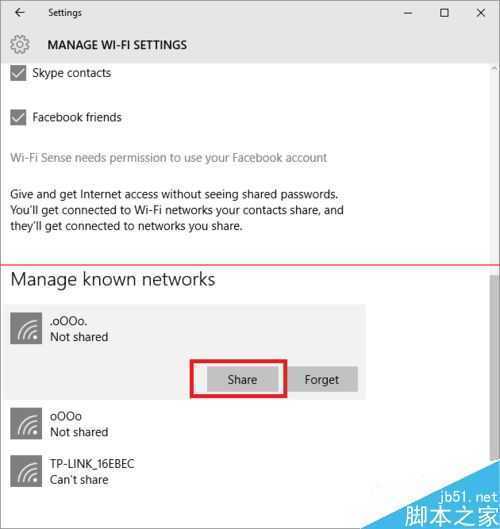
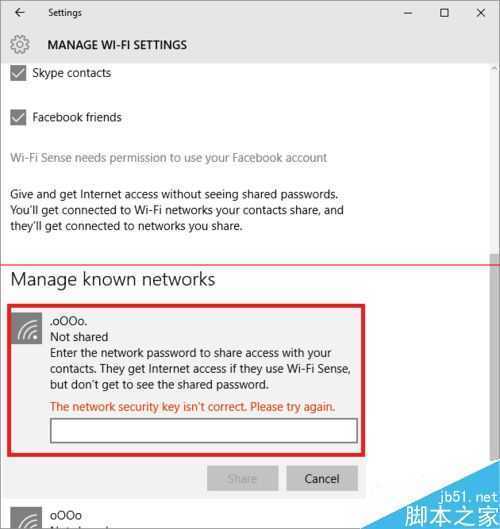
Win10查看无线网络密码的方法
1、在桌面上点击网络,再点右键,再选择属性。
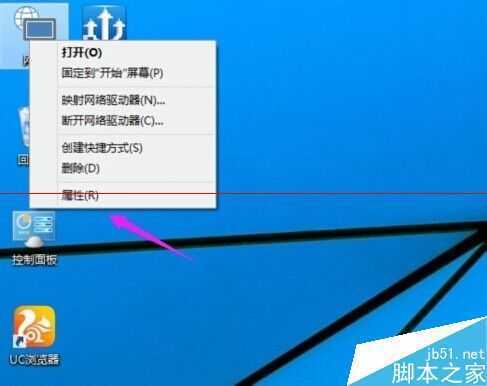
2、进入网络和共享中心点击你已连接的无线网络连接。
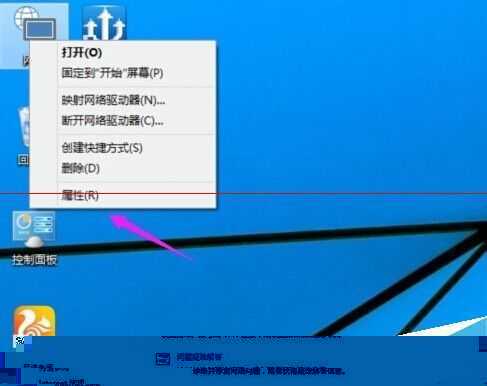
3、WLAN状态下点击无线属性的按钮。
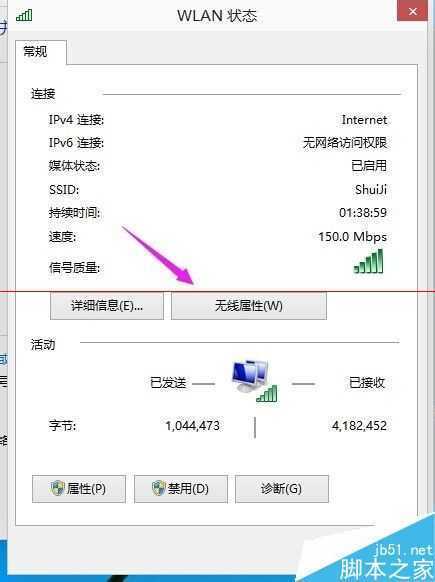
4、进入无线网络属性界面后点击安全。在网络安全密钥中下面勾选显示字符。这样就可以看到本机器上的无线网络密码。
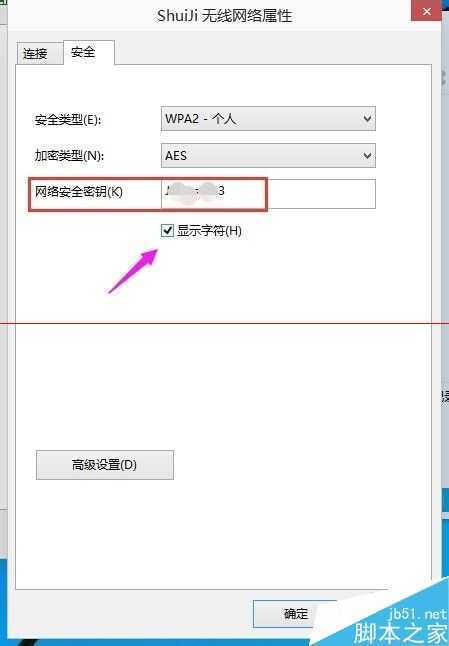
Win10中WiFi Sense透露隐私怎么关闭无线网络密码共享?
原文:http://www.jb51.net/os/win10/367625.html